Crea un video accattivante utilizzando Movavi Video Split Screen
C'è un sacco di editing creativo che viene creato dagli editori d'élite al giorno d'oggi. E uno di questi è realizzare un video a schermo diviso. Ti starai chiedendo come realizzare un video a schermo diviso e anche le app che puoi utilizzare per rendere i tuoi video più attraenti per coloro che lo vedranno. Fondamentalmente, uno schermo diviso mette più di una ripresa nel fotogramma, quindi se vuoi applicare quel tipo di modifica ai tuoi video, puoi contare l'app Movavi.
Con quello, trova il modo di andare come fare un video a schermo diviso in Movavi mentre leggi questo post qui sotto.
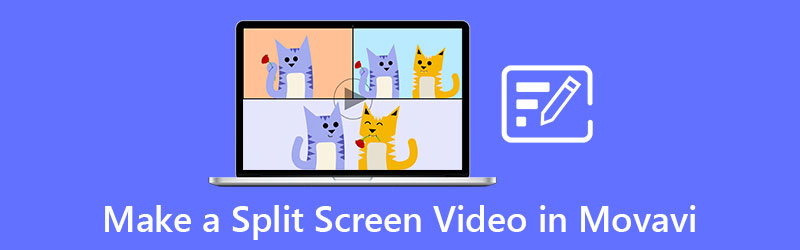
- Parte 1. Recensione di Movavi Video Editor
- Parte 2. Come creare uno schermo diviso in Movavi
- Parte 3. La migliore alternativa a Movavi Video Editor per dividere lo schermo
- Parte 4. Domande frequenti su Movavi Video Editor
Parte 1. Recensione di Movavi Video Editor
Per aiutarti a realizzare un video creativo e accattivante, l'app Movavi è lo strumento perfetto per te! Attraverso questa app, puoi essere un film istantaneo e un produttore di film. Non importa se sei un principiante o un editor professionista perché Movavi offre un'interfaccia intuitiva. È stato creato per tutti coloro che non sono abituati a un'app di editing video ma volevano che i loro momenti registrati fossero realizzati in modo professionale. Quando si tratta di interfaccia, funzionalità, capacità e prestazioni, Movavi è una buona scelta.
Se desideri essere un creatore di contenuti e vuoi creare un contenuto come video di reazione, video di gioco o anche tutorial, allora questo programma è qui per tendere una mano. Puoi letteralmente contare su questo strumento anche per il tuo uso quotidiano. Proprio come nell'editing delle riprese registrate del tuo matrimonio, delle vacanze di Natale e anche dei tuoi piccoli successi. In generale, può essere utilizzato da chiunque!
Il software Movavi è stato creato per Microsoft e Mac ed è stato creato con un tutorial o un manuale per consentirti di navigare facilmente nello strumento. Oltre a ciò, offre anche chroma key, PIP, key framing, sottotitoli e ti consente persino di registrare dallo strumento stesso con l'uso della fotocamera o della webcam.
Gli svantaggi di questo software sono che ogni volta che la dimensione del file è un po' pesante, il processo di conversione tende ad essere lento. E supporta un formato e un controllo limitati su alcuni degli effetti.
Parte 2. Come creare uno schermo diviso in Movavi
Se desideri che l'app Movavi ti aiuti a creare un video a schermo diviso e a pubblicarlo sui tuoi account di social media, è meglio leggere e seguire i passaggi indicati di seguito poiché forniremo la guida esatta per realizzare con successo un video a schermo diviso.
Passo 1: Innanzitutto, devi scaricare e installare l'app Movavi e avviarla sul tuo dispositivo. Quindi, aprilo e fai clic su Crea un progetto in modalità full feature e premi il pulsante Aggiungi file multimediali e seleziona i video clip che desideri e si rifletterà sul Sequenza temporale. Dopodiché, metti uno dei video clip sul Traccia sovrapposta quindi fare doppio clic per abilitare la modalità di modifica.
Passo 2: Quindi, fai clic sulla freccia a discesa nella parte superiore dello schermo e fai clic su Fianco a fianco menu nell'elenco delle opzioni che apparirà. Quindi fare clic su Applicare una volta che hai scelto la posizione dei tuoi video clip.
Passaggio 3: Se sei soddisfatto del risultato, fai semplicemente clic su Esportare e scegli il formato richiesto per il tuo video, quindi fai clic su Inizio scheda e attendi che il tuo video venga esportato.
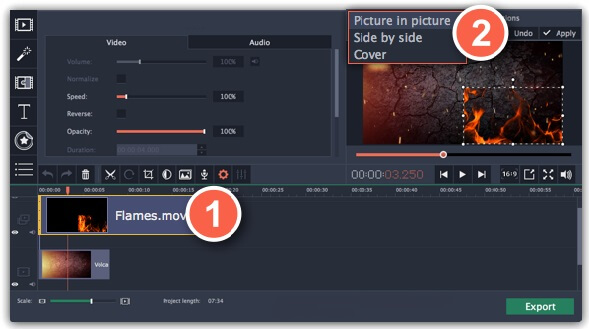
Parte 3. La migliore alternativa a Movavi Video Editor per dividere lo schermo
Se hai trovato il software recente un po' complicato da navigare, abbiamo uno strumento alternativo per te ed è il Vidmore Video Converter. Questo software funziona sul tuo audio e video in modo professionale, ma offre un'interfaccia molto intuitiva. Non è necessario disporre di un manuale o di un modulo tutorial poiché puoi navigare in questa app senza problemi. E parlando di compatibilità, è anche costruito per dispositivi Mac e Windows.
E se sei una persona che vuole realizzare un video a schermo diviso in pochi clic, è meglio scegliere questa applicazione. Grazie alla sua interfaccia amichevole, aiuta le persone a risparmiare tempo. In aggiunta a ciò, ha una velocità di conversione 50 volte superiore su audio e video. E se hai trovato questo strumento fantastico, segui la semplice guida qui sotto.
Passaggio 1: scarica l'app alternativa
Innanzitutto, scarica e installa Vidmore Video Converter facendo clic su uno dei pulsanti di download indicati di seguito. Una volta installata l'app, eseguila sul tuo programma.
Passaggio 2: aggiungi i tuoi filmati video
Una volta che il software è in esecuzione, inizia a creare uno schermo diviso facendo clic su Collage scheda nella parte superiore dello schermo e una volta indirizzato al Collage pagina, scegli il layout facendo clic su uno dei Modelli a disposizione. Dopodiché, premi il Più icona per selezionare i video che desideri rendere a schermo diviso.
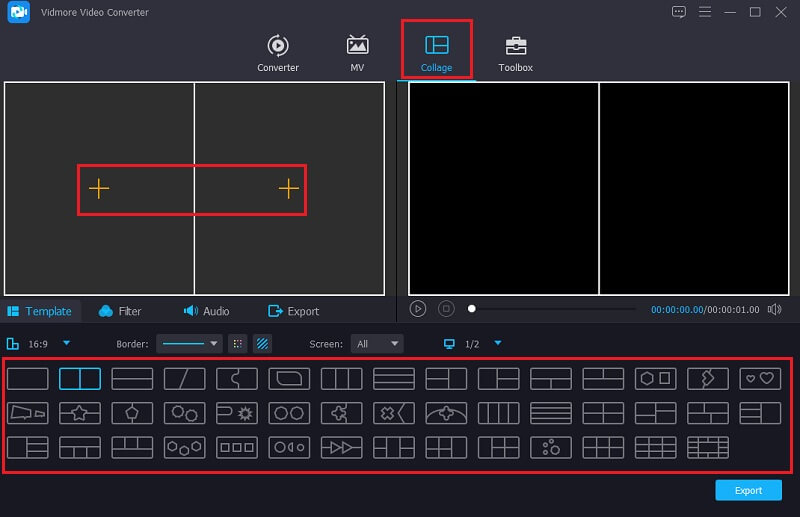
Passaggio 3: modifica i tuoi filmati video
Se hai già creato uno schermo diviso, puoi tagliare, ritagliare e ruotare i tuoi video individuando il Topo sulla clip che si desidera modificare. Scegli semplicemente dallo strumento di modifica che ti viene offerto. E puoi anche dare un tocco in più ai tuoi video facendo clic su Filtro scheda e scegliendo uno degli effetti offerti.
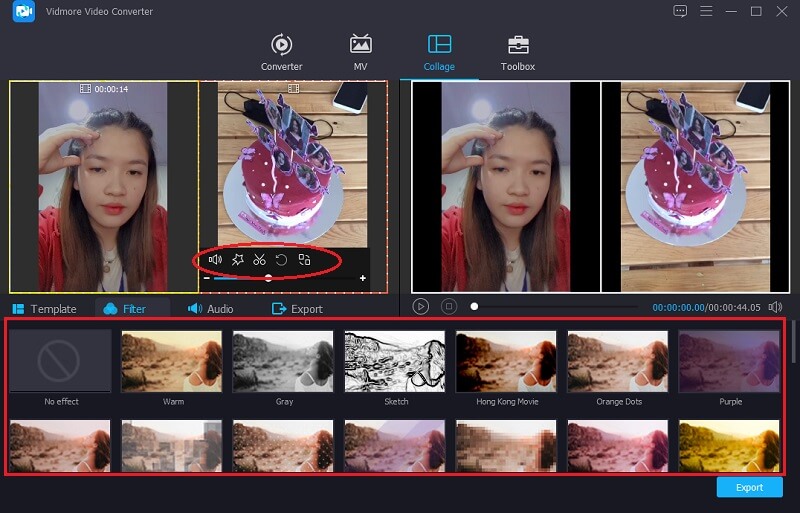
Se vuoi aggiungere musica di sottofondo al tuo video a schermo diviso, fai clic su Audio scheda e tocca semplicemente Più cartello. Scegli l'audio che desideri applicare e regola il volume. Quindi puoi anche navigare nel Dissolvenza in entrata e Dissolvenza delle tracce audio scelte.
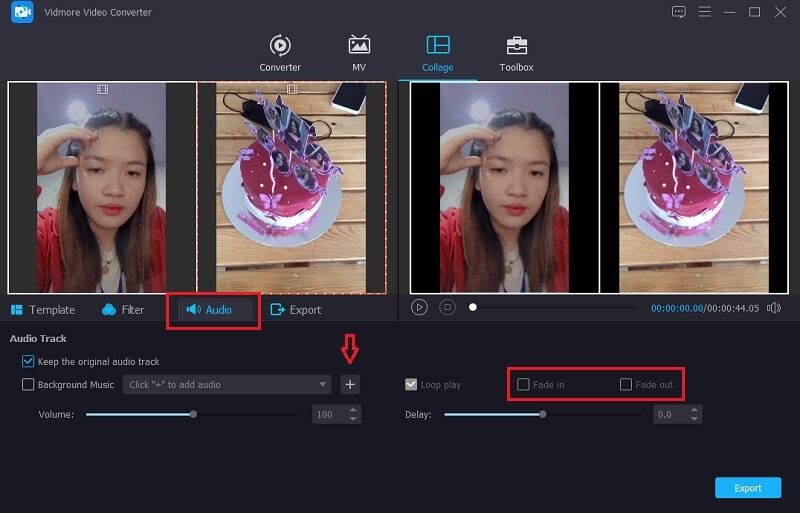
Passaggio 4: esporta il video a schermo diviso
Infine, se sei soddisfatto dei risultati del tuo video a schermo diviso, ora puoi fare clic su Esportare scheda. E una volta indirizzato alla pagina successiva, puoi decidere il Risoluzione e Formato. Clicca il Avvia esportazione e ottieni il tuo video a schermo diviso in pochi secondi!
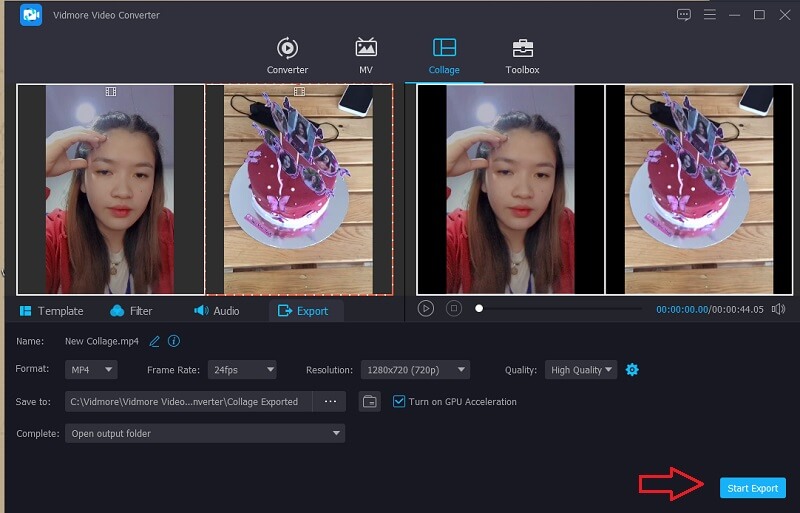
Parte 4. Domande frequenti su Movavi Video Editor
1. Posso scaricare un'app Movavi sul mio dispositivo mobile?
L'app Movavi può essere scaricata gratuitamente sul tuo dispositivo Android. Ti aiuta a realizzare video straordinari con la comodità del tuo telefono.
2. Posso acquistare Movavi gratuitamente?
No, puoi acquistare la versione di prova gratuita, ma per l'account Premium devi pagare per goderti appieno l'app.
3. L'editor video Movavi vale i miei soldi?
Come le persone hanno sperimentato nell'uso dell'app Movavi, vale sicuramente la pena acquistarlo perché ha effetti integrati avanzati, audio, transizioni e molti altri.
Conclusione
E questo è tutto! Ora che hai conoscenza su come realizzare video a schermo diviso in movavi, ora puoi rendere i tuoi video più attraenti. Oltre a ciò, puoi anche creare facilmente un video a schermo diviso utilizzando lo strumento alternativo sopra. Quale preferisci?


